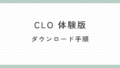CLOのホームページで表示される言語は日本語以外の場合があります。例えば最初から英語の説明ページが出てくる、などです。これは検索方法や内容、どの検索エンジンで調べたのかなどで変わることがあるためです。
言語を変更する方法
トップページでも、マニュアルのページでも基本的に一番下に変更できるところがあります。
下図はトップページの場合

マニュアルページの場合

いずれの場合もクリックすると、幾つかの言語を選択できます。選択可能な言語の種類はページによって変わることもあります。徐々に言語の種類は増えてきているようです。
言語選択する上での注意点
言語ごとに内容が異なる場合がある
例えばマニュアルページで、同じ操作を説明していても選択した言語によって書かれている内容やリンクが異なる場合があります。
下の図は同じマニュアルページで言語の違いを比較したものです。左が英語、右が日本語です。
日本語の方にはYouTubeへのリンクが貼られていたり図解がありますが、英語にはありません。逆に日本語の説明では入っていないものが他の言語では補足されていることもあります。


ここで何をお伝えしたいかというと、説明がよくわからなかった場合は日本語以外の言語を見てみるのも効果的な場合がある、ということです。
WEBページ自体を翻訳する
とはいえ、日本語以外は何を書いているか分からない、という人も多いと思います。そういう場合は、ページ全体を自動翻訳しましょう。多少翻訳の日本語がおかしい時もありますが、たいていの場合は内容が分かります。
Google翻訳を使う場合、このリンクにウェブサイトのURLを入力します。

検索エンジンでGooglechromeを使っている場合、chromeの拡張機能でページを翻訳できます。どちらを使っても良いですが、拡張機能でページ全体を翻訳するほうが手間は少なくおススメです。
まとめ
言語設定ごとの違いを確認することで使い分けたり、翻訳ツールを使ってCLOのホームページから希望する情報を検索できるようにしてみてください。